Jak úplně odinstalovat prohlížeč Amigo
Zdá se, že je obtížné odstranit běžný prohlížeč. Většina uživatelů se již dlouho naučila, jak to udělat. Proč věnovat celý článek tak jednoduchému tématu?
Prohlížeč Amigo, navzdory všem jeho pozitivním vlastnostem, se chová jako typický škodlivý program. To děsí potenciální uživatele. Instalováno s téměř všemi aplikacemi z podezřelých zdrojů. A pokud jde o odstranění, začnou vznikat různé obtíže. Podívejme se, jak odstranit Amigo z počítače. Za základ pro řešení tohoto problému je brána 7 Starter.
Obsah
Odebrání prohlížeče Amigo pomocí standardních nástrojů systému Windows
1. Chcete-li odstranit Amigo a všechny jeho součásti, přejděte na položku "Ovládací panely" , "Odstranit programy". Najděte náš prohlížeč a klikněte pravým tlačítkem "Smazat" .
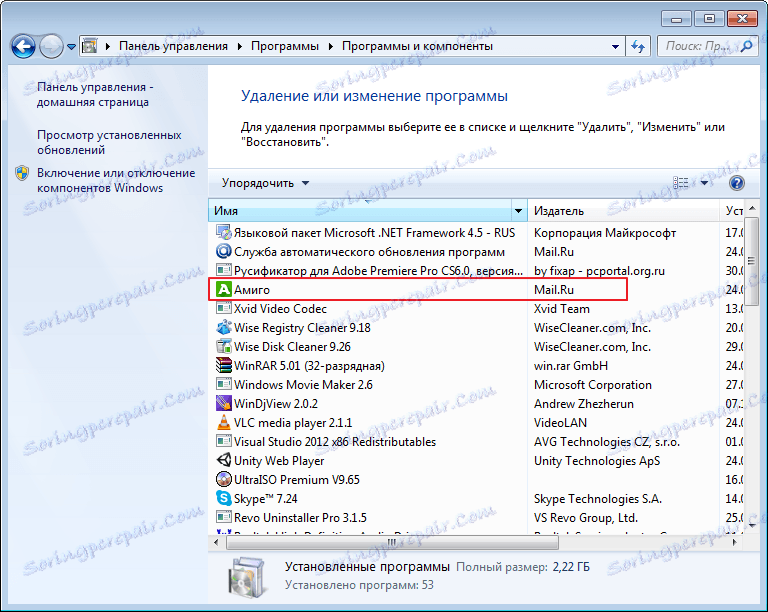
2. Potvrďte vymazání. Všechny ikony Amigo by měl zmizet z pracovní plochy a panelu zástupců. Nyní zkontrolujte "Ovládací panely" .

3. Všechno zmizelo. Přebíjíme počítač. Po restartování se zobrazí zpráva "Povolit programu provádět změny" . Tento MailRuUpdater je program, který se znovu instaluje prohlížeč Amigo a další produkty Mail.Ru. Sedí v našem autoloadu a automaticky se spustí po spuštění systému. Po povolení změn se problém vrátí znovu.
4. Chcete-li zakázat autoloader MailRuUpdater, musíme jít do menu "Hledat" . Zadejte příkaz "Msconfig" .
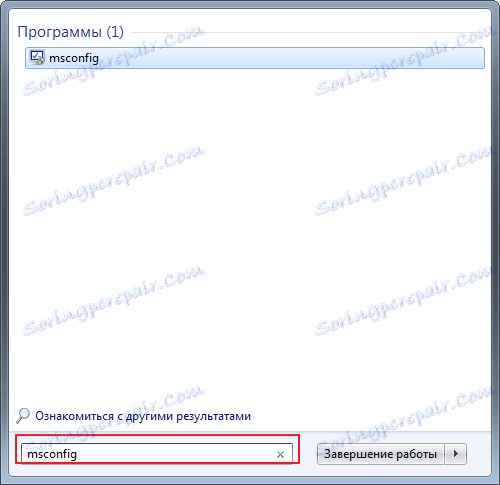
5. Přejděte na záložku Startup . Zde hledáme spouštěcí položku MailRuUpdater, odstraňte zaškrtnutí a klikněte na tlačítko "Apply" .

6. Poté v sekci "Ovládací panely" smazáme odesílatele pošty standardním způsobem.
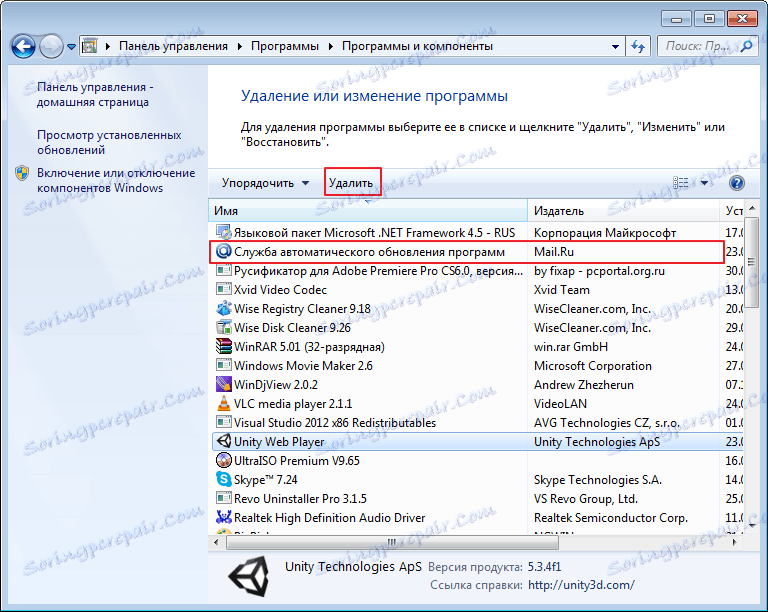
7. Jsme přetíženi. Všechno zmizelo. V okně Okamžité nahrávání byla pouze jedna neaktivní ikona.
Stáhněte si nástroj AdwСleaner
1. Chcete-li odstranit prohlížeč Amigo z počítače úplně nebo konečně ujistěte se, že problém zmizel, je třeba stáhnout nástroj Adwcleaner. Ona dělá skvělou práci odstranění obtěžující Mail.Ru a Yandex programy. Stahujte a spusťte jej.
2. Klikněte na "Skenovat" . V závěrečné fázi testu vidíme spoustu chvostů, které zanechaly prohlížeč Amigo a společnost Mail.Ru. Vymažeme vše a znovu znova restartujeme.
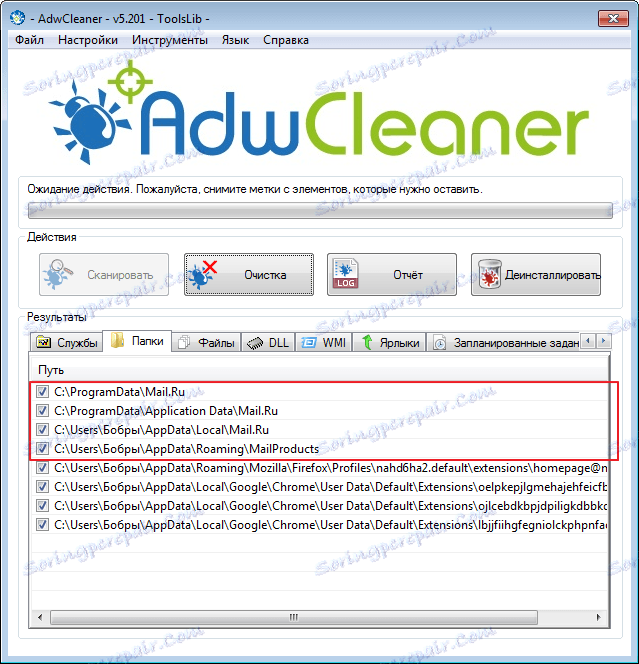
Nyní je naše čištění dokončeno. Myslím, že mnozí se mnou souhlasí, že toto chování výrobců zcela odrazuje od instalace jejich softwaru. Abyste se ochránili před náhodným proniknutím takových programů do systému, je nutné si během instalace dalšího programu přečíst vše, co nám bylo napsáno, protože často sami souhlasíme s instalací dalších komponent.
Obecně platí, že použití nástroje AdwCleaner je dostatečné k vyřešení tohoto problému. Zkoumali jsme ruční čištění, abychom zjistili, jak se chová prohlížeč Amigo při odstraňování a co mohou být nástrahy.